处理Win10图标被损坏的具体设置步骤
时间:2022-10-3作者:未知来源:争怎路由网人气:
- 网络软件一般是指系统的网络操作系统、网络通信协议和应用级的提供网络服务功能的专用软件。网络软件包括通信支撑平台软件、网络服务支撑平台软件、网络应用支撑平台软件、网络应用系统、网络管理系统以及用于特殊网络站点的软件等。从网络体系结构模型不难看出,通信软件和各层网络协议软件是这些网络软件的基础和主体。导读: 如何解决Win10图标被损坏呢?今天小编就讲一下解决Win10图标被损坏的具体操作步骤,有需要的小伙伴可以一起来看看喔。
如何解决Win10图标被损坏呢?今天小编就讲一下解决Win10图标被损坏的具体操作步骤,有需要的小伙伴可以一起来看看喔。
解决Win10图标被损坏的具体操作步骤
解决方法
1. 首先我们要用管理员权限来开启命令提示字符, 点击【开始菜单】→【Windows 系统】,在「命令提示字符」选项上用鼠标右键点击【以系统管理员身份运行】。
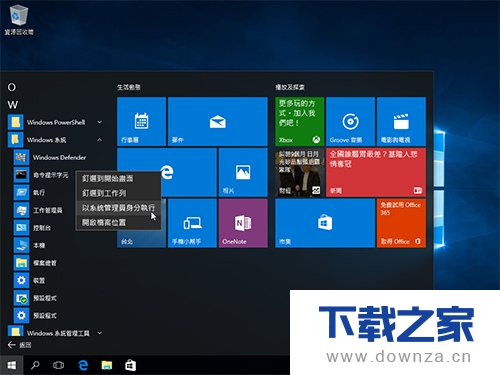
【下载之家 教程整理】
2. 打开「系统管理员:命令提示字符」窗口以后,输入「ie4uinit.exe -ClearIconCache」并单击[Enter]。
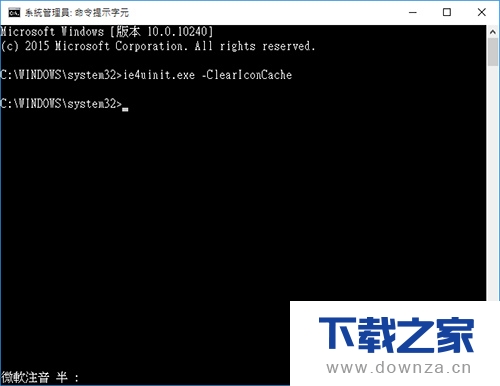
【下载之家 教程整理】
3. 接下来我们要先关闭系统界面,因此在执行此步骤前请先将所有正在进行的工作存盘并关闭。 然后在「命令提示字符」窗口中输入「taskkill /IM explorer.exe /F」,并单击[Enter],这时你会看到系统的所有界面都被关闭了,只剩此窗口。
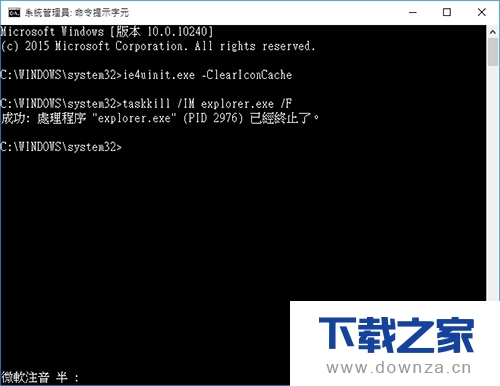
【下载之家 教程整理】
4. 接下来我们就要将图标缓存都先删除了! 输入「del /A /Q “%localappdata%IconCache.db”」然后单击[Enter]。
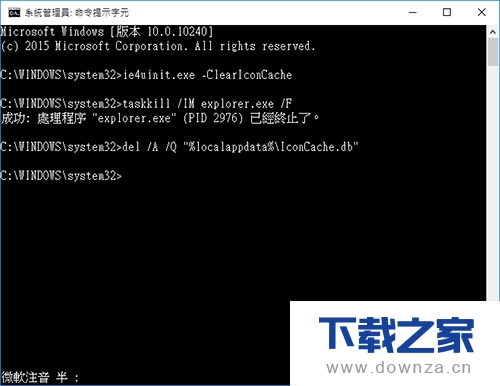
【下载之家 教程整理】
5. 接下来输入「del /A /F /Q “%localappdata%MicrosoftWindowsExplorericoncache*”」单击[Enter]继续。
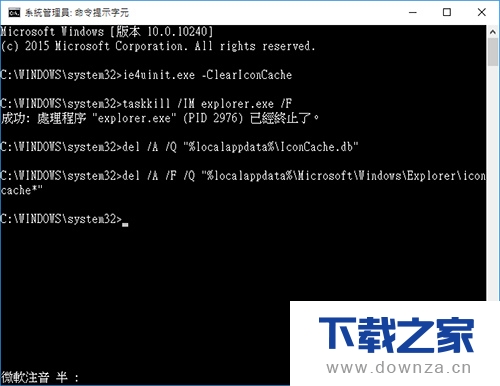
【下载之家 教程整理】
6. 最后我们要输入「shutdown /r /f /t 60」指令,让计算机在 60 秒后自动重新启动。
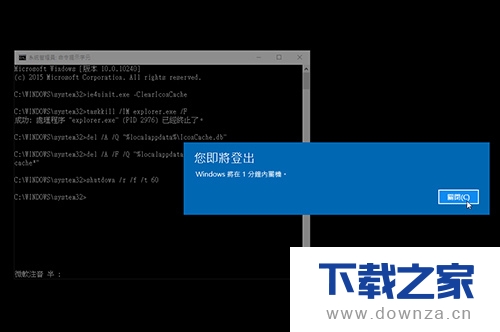
【下载之家 教程整理】
温馨提示:你也可以将「60」更改为其他秒数,才不会在关机时手忙脚乱。按照以上步骤就能解决Win10系统图标损坏的问题了,很简单吧。
上文就是小编为大家讲解的解决Win10图标被损坏的具体操作步骤,你们都明白了吗?
延伸阅读: Win10上如何截长图?只要这样操作就能完成!
不少朋友都还不知道怎样去截那些长的图,最糟糕的是,此种情况现实中一点都不少,截网页、截评论,或者是把交易页面截取下来以备留作日后维权的证据……
常见的网络操作系统有UNIX、Netware、Windows NT、Linux等,网络软件的漏洞及缺陷被利用,使网络遭到入侵和破坏。
关键词:处理Win10图标被损坏的具体设置步骤